标价签打印流程
超市价格标签打印教程

超市价格标签打印教程步骤1:准备必要的材料和设备- 打印机:选择一台适用的标签打印机,确保打印机能够正常工作。
- 标签纸:购买适用的标签纸,尺寸和打印机要求的尺寸相匹配。
- 电脑:准备一台已连接好打印机的电脑。
步骤2:安装打印机驱动程序- 打开电脑,按照打印机的说明书或者随附的软件进行驱动程序的安装。
确保打印机和电脑成功连接。
步骤3:创建价格标签模板- 打开电脑上的标签打印软件,选择“打印标签”或者类似的功能。
- 进入模板编辑界面,根据需要的标签设计和排版要求,创建一个价格标签的模板。
- 在模板中添加商品名称、价格、单位等信息,并设定合适的字体、大小和颜色。
步骤4:调整打印设置- 在打印软件中选择“打印设置”或者类似的选项。
- 根据标签纸尺寸,调整页面大小和边距设置,确保价格标签能够适配标签纸。
- 还可以根据需要选择打印质量、打印速度等选项进行调整。
步骤5:打印价格标签- 将标签纸放入标签打印机的纸盒中,并确保纸张正确安装。
- 返回到打印软件的编辑界面,预览价格标签的效果,确认无误后点击“打印”。
- 等待打印机完成打印,取出打印好的价格标签。
步骤6:使用价格标签- 将打印好的价格标签粘贴或者固定在相应商品的附近,确保标签牢固可读。
- 如果需要更新价格,重新打印新的价格标签,替换掉旧的标签。
注意事项:- 在打印前,检查一下打印机和电脑的连接是否正常,确保没有故障。
- 在打印前,确认标签纸的尺寸和打印机的要求是否一致,避免浪费纸张和打印错误。
- 在打印标签之前,先进行测试打印,确保价格标签的效果和排版无误。
- 定期清洁打印机,保持打印质量和打印速度的稳定性。
超市价签打印操作指导

价签打印须知概述:目前商品的价签打印,可在商品销售的前一天或者前几天打印出来,打印价签时,根据系统中商品的字体颜色来区分哪些是特价、正价以及会员价,红色字体标识的商品按特价签打印,黑色字体标识的商品按正价签打印,绿色字体标识的商品按会员价签打印一、价签规格说明目前有如下几种价签打印格式二、价签打印路径门店.销售管理子系统=〉打印与电子称服务=〉按商品资料打印条码价签三、价签打印操作步骤1、按“门店.销售管理子系统=〉打印与电子称服务=〉按商品资料打印条码价签”路径点击【按商品资料打印条码价签】弹出价签打印界面2、表头中,选择相应的“价签规格”、输入需要打印商品的“所属类别”、商品“等级”以及商品价格的“生效时间”3、以上信息输入完毕后,选择“全部”、点击【取今天价格变化商品】,系统会把所有相关部门且在“生效时间”开始变价的商品的信息回填至表单的行中如上,点击【取今天变价商品】按钮后,系统会将属于部门2-食品且当天变价的商品全部取出回填至表体中(以上绿色框部分)4、点击表体的“促销开始日期”,系统会按“促销开始日期”按升序或者降序排序,如下,相同起始变价的商品会秩序的排序到一起,红色字体是需要打印特价签的商品,黑色字体是打印正价签的商品5、点击鼠标左键,拖选所有的黑色字体的商品,点击页面左下角【功能】按钮6、按【功能】选择【批量调整】7、弹出批量修改页面8、点击“调整内容”下拉列表框,选择“打印数量”9、“表达式”栏输入0、“调整范围”选择“所选记录”10、点击【确定】后,系统会批量将所选项全部改成打印为0,也即不打印;11、点击【退出】,退出批量调整界面,从界面上的“打印数量”可以看出哪些是需要打印项,哪些暂时不用打印12、点击表单下面菜单栏的【打印价签】,弹出价签预览界面13、选择相关的打印机,点击确认,即打印出了相关特价商品的条码价签14、重新选择“价签规格”15、同样用批量调整数量,将相反颜色字体的商品数量调整为0,进行商品价签的打印(过程中记得更换打印机上的价签纸)16、至此,该单的正价商品和促销商品就全部打印出来了;如果还需要打印其他部门的价签时,点击价签打印界面的【清空】按钮,17、重新进行条件的输入、选择,重复以上操作步骤,可以进行其他部门商品价签的打印。
超市价签打印操作指导
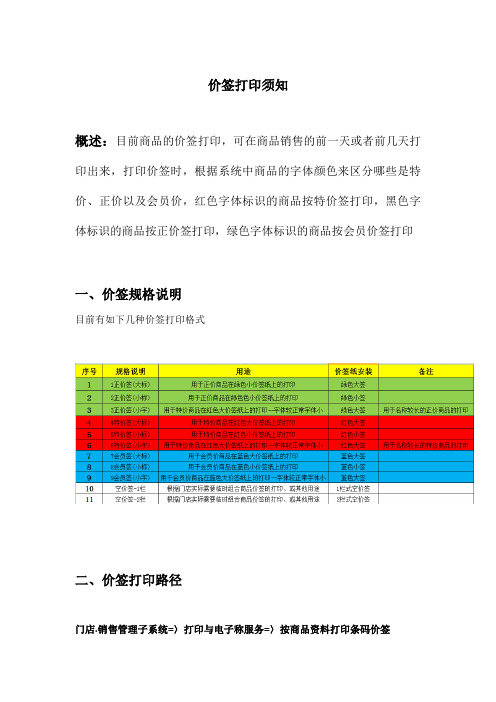
价签打印须知概述:目前商品的价签打印,可在商品销售的前一天或者前几天打印出来,打印价签时,根据系统中商品的字体颜色来区分哪些是特价、正价以及会员价,红色字体标识的商品按特价签打印,黑色字体标识的商品按正价签打印,绿色字体标识的商品按会员价签打印一、价签规格说明目前有如下几种价签打印格式二、价签打印路径门店.销售管理子系统=〉打印与电子称服务=〉按商品资料打印条码价签三、价签打印操作步骤1、按“门店.销售管理子系统=〉打印与电子称服务=〉按商品资料打印条码价签”路径点击【按商品资料打印条码价签】弹出价签打印界面2、表头中,选择相应的“价签规格”、输入需要打印商品的“所属类别”、商品“等级”以及商品价格的“生效时间”3、以上信息输入完毕后,选择“全部”、点击【取今天价格变化商品】,系统会把所有相关部门且在“生效时间”开始变价的商品的信息回填至表单的行中如上,点击【取今天变价商品】按钮后,系统会将属于部门2-食品且2015.5.1当天变价的商品全部取出回填至表体中(以上绿色框部分)4、点击表体的“促销开始日期”,系统会按“促销开始日期”按升序或者降序排序,如下,相同起始变价的商品会秩序的排序到一起,红色字体是需要打印特价签的商品,黑色字体是打印正价签的商品5、点击鼠标左键,拖选所有的黑色字体的商品,点击页面左下角【功能】按钮6、按【功能】选择【批量调整】7、弹出批量修改页面8、点击“调整容”下拉列表框,选择“打印数量”9、“表达式”栏输入0、“调整围”选择“所选记录”10、点击【确定】后,系统会批量将所选项全部改成打印为0,也即不打印;11、点击【退出】,退出批量调整界面,从界面上的“打印数量”可以看出哪些是需要打印项,哪些暂时不用打印12、点击表单下面菜单栏的【打印价签】,弹出价签预览界面13、选择相关的打印机,点击确认,即打印出了相关特价商品的条码价签14、重新选择“价签规格”15、同样用批量调整数量,将相反颜色字体的商品数量调整为0,进行商品价签的打印(过程中记得更换打印机上的价签纸)16、至此,该单的正价商品和促销商品就全部打印出来了;如果还需要打印其他部门的价签时,点击价签打印界面的【清空】按钮,系统会将表体中的记录清除17、重新进行条件的输入、选择,重复以上操作步骤,可以进行其他部门商品价签的打印。
智海鲸价签打印工具使用教程

智海鲸价签打印工具使用教程智海鲸价签打印工具使用教程介绍•智海鲸价签打印工具是一款方便快捷的价签打印软件。
•本教程将详细介绍智海鲸价签打印工具的安装与使用方法。
1. 下载与安装1.访问智海鲸价签打印工具的官方网站。
2.在官方网站找到价签打印工具的下载链接。
3.点击下载链接,等待下载完成。
4.打开下载的安装文件,按照提示完成安装工作。
2. 打开软件并登录1.双击桌面上的智海鲸价签打印工具图标,打开软件。
2.如果是第一次使用,需要进行登录操作。
3.输入账号和密码,点击登录按钮。
3. 添加价签模板1.在软件界面的左侧菜单中,找到“价签模板管理”选项,点击进入。
2.在价签模板管理页面中,点击“添加模板”按钮。
3.根据实际需求填写模板名称、模板尺寸等信息。
4.完成模板设计后,点击“保存”按钮。
4. 添加商品信息1.在软件界面的左侧菜单中,找到“商品管理”选项,点击进入。
2.在商品管理页面中,点击“添加商品”按钮。
3.填写商品名称、价格、条形码等信息。
4.完成商品信息填写后,点击“保存”按钮。
5. 设计价签布局1.在软件界面的左侧菜单中,找到“价签设计”选项,点击进入。
2.在价签设计页面中,选择之前添加的价签模板。
3.拖拽商品信息到价签布局中,调整商品位置和大小。
4.完成价签布局设计后,点击“保存”按钮。
6. 打印价签1.确保打印机已经正确连接并安装驱动。
2.在软件界面的左侧菜单中,找到“价签打印”选项,点击进入。
3.在价签打印页面中,选择之前设计的价签布局和打印机。
4.点击“打印”按钮,等待打印完成。
7. 其他功能•智海鲸价签打印工具还提供了其他功能,如应用设置、批量操作等,请根据实际需求进行使用。
总结•通过本教程,您应该已经了解了智海鲸价签打印工具的下载、安装和基本使用方法。
•随着实际操作的进行,您会愈发熟悉并掌握更多高级功能。
•如遇到问题,请参阅软件的官方文档或联系客服进行咨询解决。
价签打印流程电子教案
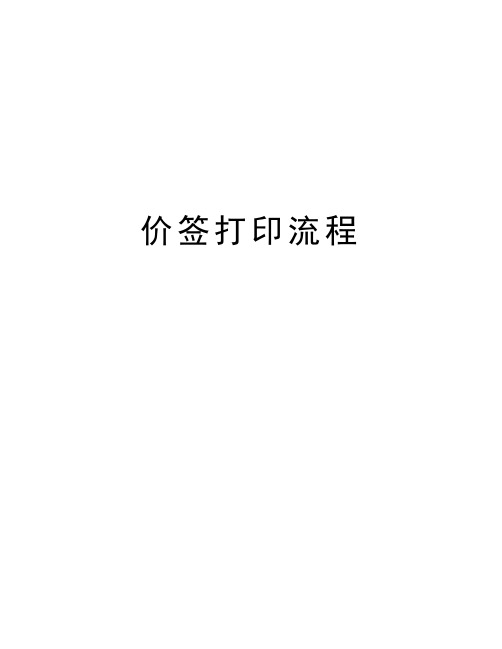
价签打印流程价签打印流程所有商品都要使用价签,做到一物一签、明码实价、物签对应操作流程:1、首先将需要打印价签商品的条码(编码)、品名、产地、规格、单位、零售价格等各项信息记录准确。
2、打开价签打印机,先将黑色色带安装好(亮面朝上),然后安装价签卷,确认设备安装完毕后盖上价签机盖子。
3、打开电脑,确认电脑与价签机正常连接,打开价签打印软件,将各项信息填入对应的位置,核对信息准确无误后单击确定打印。
关于打印价签填写内容的各项要求:条码:超市版的商品要填写条码(13位)、编码(6位)品名:要写全称,例如“好丽友抹茶味蛋黄派”,不能只写“好丽友蛋黄派”,或“蛋黄派”,同种商品名,不同口味的要把口味写在商品名称中加以区分。
产地:要精确到市,例如海天酱油产地为广东省江门市,产地不能写“广东省”,要写“江门市”,对于有多个产地的商品,产地可以写“详见商品包装”。
国外进口的原料,在国内组装,这样的产地都要写国内的,例如食用豆油,原材料大豆为巴西进口,在黑龙江哈尔滨加工灌装,这样的商品产地要写哈尔滨。
规格:商品的包装含量,如“厨邦酱油”规格为“800ml”;对于散米,散糖,等散装食品,规格为“散”;没有规格的计件商品,规格为“统一”。
单位:商品最小售出单位,根据商品的不同属性可分为“瓶”“袋”“个”“罐”“听”“条”“件”“提”“箱”等等,散装商品按斤出售的,计量单位为“500g”,其他情况如茶叶或者花椒等散卖的商品,最小计价单位是两,单位就是“50g”。
零售价格:商品价格必须精确到分,比如说“19.90元”,价签上不可以打出“19.9元”。
价签常出现的问题:1、字迹模糊不清。
2、商品价格手写。
3、价格未点小数点。
4、商品价格未精确到分。
5、内容填写不全,缩写商品名称。
价格签打印机操作说明(GP-3100)

打印机操作步骤
一、装纸
1.按黄色按钮打开打印机盖,如图:
2.将纸装入打印机,纸从蓝色卡子底部出来,将右边卡子向左推动到合适位置稳住价格签,
如图:
3.打印纸露出打印机口1-2公分左右为准,如图:
4.装好打印纸,盖上盖子,按走纸按钮走一张纸之后再开始打印,如图:
注意:如打印机长时间不用或打印严重错位,请按照如上步骤重新装纸!!
二、海典正式版软件打印操作
第一种:
1.登录各门店店长海典账号
2.价格管理→打印价格签→添加→直接输入商品编码或者商品名称
(可以输入多个商品)→点打印预览按钮→选择打印机,见图2;(型号:GP-3100TU)→然后点打印按钮即可打印(注意打印方案是否为价格签)
如图:
第二种:
1. 库存管理→库存报表→查询→选择条件→业务机构→单品机构汇总数量→按功能主治→类别→确定
如图所示:
3.在查出药品中间位置点鼠标右键→选择所有→再在商品编码位置点鼠标右键→行拷贝
4.价格管理→打印价格签→添加→在商品编码位置点鼠标右键→行粘
贴→返回到第一行删除第一行空白,见图1:(备注:如不删除软件将强制关闭)
→点打印预览按钮→选择打印机,见图2:(型号:GP-3100TU)→此时页数较多需分页打印,见图3;→分页完成直接点打印(注意打印方案是否为价格签,如图4)
图1:
图2:
图3:
图4:。
超市价签打印操作指导
价签挨印须知之阳早格格创做概括:姑且商品的价签挨印,可正在商品出卖的前一天大概者前几天挨印出去,挨印价签时,根据系统中商品的字体颜色去区别哪些是特价、正价以及会员价,白色字体标记的商品按特价签挨印,乌色字体标记的商品按正价签挨印,绿色字体标记的商品按会员价签挨印一、价签规格证明姑且犹如下几种价签挨印方法两、价签挨印路径门店.出卖管制子系统=〉挨印与电子称服务=〉按商品资料挨印条码价签三、价签挨印支配步调1、按“门店.出卖管制子系统=〉挨印与电子称服务=〉按商品资料挨印条码价签”路径面打【按商品资料挨印条码价签】弹出价签挨印界里2、表头中,采用相映的“价签规格”、输进需要挨印商品的“所属类型”、商品“等第”以及商品代价的“死效时间”3、以上疑息输进完成后,采用“局部”、面打【与即日代价变更商品】,系统会把所有相闭部分且正在“死效时间”启初变价的商品的疑息回挖至表单的止中如上,面打【与即日变价商品】按钮后,系统会将属于部分2-食品且2015.5.1当天变价的商品局部与出回挖至表体中(以上绿色框部分)4、面打表体的“促销启初日期”,系统会按“促销启初日期”按降序大概者落序排序,如下,相共起初变价的商品会秩序的排序到所有,白色字体是需要挨印特价签的商品,乌色字体是挨印正价签的商品5、面打鼠标左键,拖选所有的乌色字体的商品,面打页里左下角【功能】按钮6、按【功能】采用【批量安排】7、弹出批量建改页里8、面打“安排实质”下推列表框,采用“挨印数量”9、“表白式”栏输进0、“安排范畴”采用“所选记录”10、面打【决定】后,系统会批量将所选项局部改成挨印为0,也即没有挨印;11、面打【退出】,退出批量安排界里,从界里上的“挨印数量”不妨瞅出哪些是需要挨印项,哪些姑且没有必挨印12、面打表单底下菜单栏的【挨印价签】,弹出价签预览界里13、采用相闭的挨印机,面打确认,即挨印出了相闭特价商品的条码价签14、沉新采用“价签规格”15、共样用批量安排数量,将差异颜色字体的商品数量安排为0,举止商品价签的挨印(历程中记得调换挨印机上的价签纸)16、至此,该单的正价商品战促销商品便局部挨印出去了;如果还需要挨印其余部分的价签时,面打价签挨印界里的【浑空】按钮,系统会将表体中的记录扫除17、沉新举止条件的输进、采用,沉复以上支配步调,不妨举止其余部分商品价签的挨印。
标签打印操作规程
标签打印操作规程
标签打印操作规程如下:
1. 准备工作:
* 准备标签纸:根据需要选择不同尺寸、材质的标签纸。
* 选择打印机:选择适合打印标签的打印机,如热敏打印机、喷墨打印机、激光打印机等。
* 设计软件:选择适合自己使用的标签设计软件,如Photoshop、CorelDRAW、AI等。
* 标签模板:选择标签模板,或在使用软件中自行绘制标签模板。
2. 打印步骤:
* 将标签纸装入打印机内。
* 在软件中编辑标签内容,设置好所需的文字、图形和条码等,并调整好位置。
* 选择打印设置,如纸张大小、方向等,确保设置正确。
* 点击打印按钮开始打印。
3. 打印后处理:
* 打印完成后,请等待标签纸完全冷却,然后撕下标签。
* 如果需要,可以使用裁剪工具对标签进行裁剪,使其符合实际需要的大小。
* 在使用标签前,请确保其表面干净、无污渍。
4. 打印机维护:
* 定期清洁打印头、打印胶辊和传感器,以保证打印质量。
* 如果打印出现异常,如条码无法扫描或颜色不均匀等,请及时联系专业人员检查和维修。
5. 安全注意事项:
* 在使用打印机时,请确保电源线连接良好,避免触电事故。
* 请勿在打印机附近使用易燃物品,以免引起火灾。
* 在长时间不使用打印机时,请关闭电源以节省能源。
遵循以上操作规程,可以顺利完成标签打印工作,同时保证打印质量和安全性。
超市收货门店价签打印流程 【完整】
3.收货部根据价签打印申请表和RF枪登记时 间进行打印价签,正常在20分钟内打印出价 签
4.部门员工(含促销)根据提交“价签打印 申请表”的提交时间/RF枪提交时间,到收货 部领取价签
5.部门员工(含促销)将核对商品与价签信 息(产地、品牌、规格)并将价签放到相应 商品的牌面
超市全球商品直销中心
收货部流程知识
• 《价签打印流程》 • 《非生鲜商品收货流程》 • 《促销品用品用具收货流程》 • 《设备物料、低值易耗品收货流程》 • 《非生鲜商品退货流程》 • 《商品调拨流程》 • 《物料管理流程》 • 《非生鲜商品削价管理流程》
超市全球商品直销中心
《价间 收货部打印时间 是否有旧价签回收
申请人:
打印人:
日期:
1. 流程说明 2. 流程描述 3. 规则说明
流程说明
1、目的 为了规范部门价签打印,提供价签打印效率 2、适用范围 全国G-super门店
3、部门的主要职责 收货部:负责价签的打印 商品部:根据牌面提供价签打印需求、核对价签与商品信息
流程描述
1.价签打印申请表申请
1.1部门员工(含促销)按卖场货架 排面价签需求到收货部领取价签打 印申请表
规则说明
规则说明
1. 部门打印价签应将旧价签交由收货部销毁
2.收货部打印价签一般正常不可超过20分钟 特殊情况除外
3.部门打印价签如发现商品信息与价签信息 不符应及时通知收货部修改重新打印,并将 商品明细汇总给到采购支持修改
商品价签打印申请表
规则说明
商品价签打印申请表
商品货号/条码
打印数量
价签打印流程
价签的打印要求1、门店的价签由收货部文员统一管理并打印。
2、每日生效价签由收货部文员每天19:00后打印次日生效价签。
3、其它价签的打印由收货部文员每天8:00-8:30、10:00-11:00、15:00-16:00、19:00-20:00,分四次进行打印,特殊情况可根据需求随时打印。
价签的保管1、杂货部设立固定的价签存放地。
2、价签只保留商品有效的原价价签。
3、所有促销价价签及原售价调整的原价价签需在领取价签时及时交收货部文员进行销毁。
价签的销毁所有过期、无效、破损价签由收货部文员统一进行销毁,杂货部员工不得自行销毁价签。
价签错误信息的修改价签信息的维护工作由采购负责,门店在日常价签的巡检中如果发现价签所示信息与商品实际信息不符,将价签修改信息报相关采购,由采购支持部在系统进行重新维护。
每天收货部文员19:00前收货部文员登陆系统《变价清单历史查询》模块查询当日促销到期商品明细,分大类打印后交杂货部价签员。
杂货部价签员根据收货部文员提供的促销到期商品明细准备商品价签。
流程涉及部门及岗位职责1、收货部文员:负责门店所有价签的打印工作,负责门店过期、无效、破损价签统一销毁。
2、杂货部价签员:负责日常价签的申报、领取、保管工作;负责联营价签的打印申请;负责过期、无效、破损价签整理工作。
3、杂货部经理:负责杂货部日常价签管理及检查工作。
4、采购部:负责审核门店上报需修改的价签信息。
子流程:每日生效价签1价签打印收货部文员每日19:00后进入“新版标价签打印”界面按照不同的类型分别打印当日生效价签。
-收货部文员通知杂货部确定价签需打印的数量及价签类型。
-收货部文员根据杂货部确定的价签数量及价签类型打印价签。
2价签领取杂货部价签员每日20:00后至收货部文员领取本部门当日生效价签,领取价签时杂货部价签员需核对价签数量及价签类型。
核对无误后在《每日生效价签明细》表上签字确认。
子流程:日常缺失价签及新品价签打印1价签明细统计杂货部价签员提报签打印数量及价签类型,需要。
- 1、下载文档前请自行甄别文档内容的完整性,平台不提供额外的编辑、内容补充、找答案等附加服务。
- 2、"仅部分预览"的文档,不可在线预览部分如存在完整性等问题,可反馈申请退款(可完整预览的文档不适用该条件!)。
- 3、如文档侵犯您的权益,请联系客服反馈,我们会尽快为您处理(人工客服工作时间:9:00-18:30)。
附表1↘ ↘ 型号品名↘↘ ↘ 米厘米米
↘
红星美凯龙客服部
标价签填写规范
标价签必需填写的项目:厂名、品名型号、产地、等级、规格、计价单位、主要用材、价格、物价员
不规范的:广东
广东为省,不可用,精确到市正确的:广东佛山省+市
1、厂名:品牌的名称
如:CY001 餐椅
正确的:1000×357×2200mm
不规范的:1m×35.7cm×2.2m ↘ ↘
4、等级:能提供国家认可A级证书可以使用A级(并附国家认可A级证书复印件一张)其他一律用合格
不允许出现的:优、一级、正确的:合格/A级
6、计价单位:统一用套或件。
只允许有这两个单位
7、主要用材:又分为基材、面料、漆质、辅料。
最少填写两样,漆质、面料没有的可以不写
实木:要精确到是什么木种的木,如桦木、楠木、橡胶木等
板材:米纳米板、三聚氰胺板、实木颗粒板、中纤板、杉木板等600mm×2200mm
单位规范,只有长和宽没有高也不行
8、请不要忘记填写标价签审核表右上角的物价员姓名(也就是经销商的姓名)
红星美凯龙客服部
布艺:要精确到是什么用料的布,如植绒、麂皮绒、麻、等
床垫:一般是面料加弹簧。
弹簧分清楚是独立袋装弹簧或是普通弹簧大理石:一律只写大理石,不能写天然大理石
关于进口:如您的商品用料是进口的,请提供有效期内的进口报关单的复印件,如未提供一律不允许标打进口。
2009-9。
